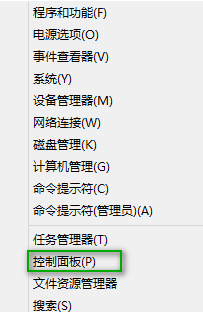怎么摆脱win10重置失败的烦恼? 一键还原win10更轻松
对于已经安装了windows10的电脑用户来说,没什么比重装系统更让人烦心的事了。前都是用的win10重置功能,但是总是重置失败,出现无限重启或者出现inaccessible boot device,太麻烦了,这回叫大家怎样利用开机还原软件"onekey ghostV13.5.23.208"实现windows10的开机一键重生。

OneKey 一键备份、还原软件 V8.2.3 绿色免费中文版
查看详情
一、怎么备份win10?
1、下载本文上面提供的onekey ghostV13.5.23.208软件
2、下载好“onekey ghostV13.5.23.208”压缩包后,打开它并解压到相应的文件夹。

3、下面要打开解压后的“onekey ghostV13.5.23.208”文件夹。在文件中双击”硬盘安装“图标,这样就打开了“onekey ghost”的管理窗口。

4、在“onekey ghost”窗口中,勾选”备份分区“、”安装“选项后,点选系统所在磁盘”C盘“,然后单击”确定“按钮。

5、在弹出的对话框中,单击”是“按钮,然后电脑系统会重启,操作什么的都不用管,你只要等待开机直到桌面重新出现在你的面前就好了。


6、重新开机后,windows10已经完成备份了。
二、如何意见重装win10?
下面教大家如何”一键重装windows10“。
1、首先单击桌面左下角的”开始菜单“按钮,然后单击”电源“——”重启“选项。

2、等待出现开机画面!

3、这时在键盘上,按“↓”键选择“Onekey Ghost”选项后,在键盘上按下“Enter”回车键。

4、在接下来出现的画面中,再次按下“回车”键。(系统默认就是第一个“一键还原”选项)

5、按下“回车”键。(选择Ghost还原文件,名字会有不同,就是之前系统备份了的那个,默认就可以了,不用动,你只需要按下“回车”键就可以了!)

6、按下“回车”键。(系统默认是“确认”按钮)

7、然后就是等待了,系统会自动重启开机,以后电脑系统如果出现问题,你只要重复“1~7”步骤,就可以重装系统。
版权声明
本文仅代表作者观点,不代表本站立场。
本文系作者授权发表,未经许可,不得转载。
本文地址:/jtjc/win10/131342.html